Eclipse Jendela Deskripsi
Eclipse meja kerja (Workbench)
Pertama, mari kita lihat antarmuka pengguna Eclipse meja kerja, dan berbagai komponen di dalamnya.
Workbench adalah kumpulan dari beberapa jendela. Setiap jendela berisi menu bar, toolbar, shortcut bar, serta satu atau lebih perspektif.
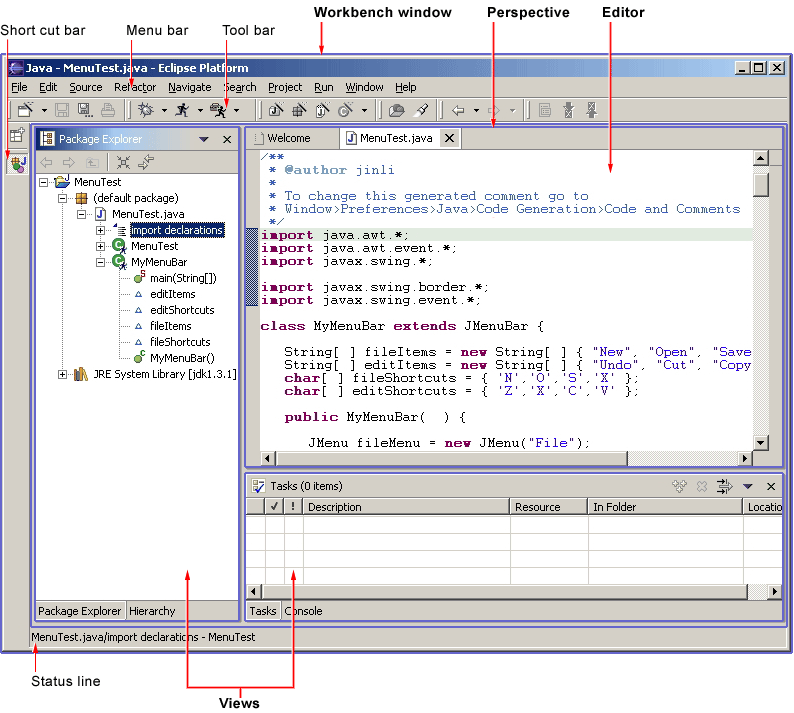
Perspektif adalah tampilan yang berisi serangkaian editor konten dan kontainer visual.
Lihat seluruhnya dalam perspektif dan tidak dapat dibagi, dan editor konten terbuka dapat dibagi antara perspektif.
Jika dua atau lebih terbuka perspektif pandangan yang sama, mereka berbagi contoh yang sama dari pandangan ini, meskipun tata letak antara tampilan perspektif yang berbeda mungkin berbeda.
Untuk perspektif yang berbeda dari jendela meja kerja, editor dan pandangan tidak dibagi.
Sebuah perspektif seperti sebuah buku di dalam halaman. Ini ada di jendela, dan perspektif lain dan hadir bersama-sama, dan, seperti buku, setiap kali Anda melihat hanya satu perspektif.
Workbench menu bar utama biasanya meliputi File, Edit, Navigate, Project, Window, Bantuan menu atas.
menu-menu utama lainnya terletak antara Edit dan menu Project, konteks-sensitif dan sering, konteks ini meliputi perspektif aktif saat ini, editor atas dan melihat acara.
Pada menu File, Anda dapat menemukan submenu New, yang meliputi Project, Folder File membuat item menu.
menu File juga berisi Impor dan Ekspor item menu digunakan untuk mengimpor file ke Wrokbench di, dan ekspor mereka.
Dalam menu Edit, Anda dapat menemukan seperti Cut, Copy, Paste, dan Hapus perintah. Perintah ini disebut perintah global, yang bekerja pada bagian yang bergerak.
Artinya, jika Anda menggunakan perintah Delete ketika kegiatan Navigator, operasi yang sebenarnya dilakukan oleh Navigator.
Pada menu Project, Anda dapat menemukan perintah yang berhubungan dengan proyek, seperti Open Project, Tutup Proyek dan Rebuild porject seperti.
Pada menu Run, Anda dapat melihat dan menjalankan, kode debug Aplikasi yang berhubungan dengan perintah, dan untuk memulai skrip sebagai Ant alat eksternal tersebut.
Pada menu Window, Anda dapat menemukan Terbuka submenu Perspektif, perspektif yang berbeda terbuka sesuai dengan kebutuhan tugas perkembangan Anda.
Anda juga dapat melihat perspektif menu manajemen tata letak bar. Tampilkan View submenu untuk meningkatkan pandangan dari jendela Workbench saat.
Selain itu, Anda dapat memodifikasi item menu Preferensi untuk mengkonfigurasi preferensi untuk fungsi meja.
Jika Anda seorang pengembang Plugin, Anda dapat menyediakan platform baru untuk dilihat, editor, penyihir, menu dan item alat. Hal-hal ini didefinisikan menggunakan XML, setelah steker Setelah terdaftar, Anda dapat dan platform perakitan sudah ada untuk mengintegrasikan mulus.
Eclipse multi-window
Eclipse dapat juga beberapa jendela yang terbuka di menu bar, pilih: Window -> Jendela Baru untuk membuka beberapa jendela.
Switching pluralitas jendela Anda dapat menggunakan Alt + Tab bolak-balik dipotong.